怎样录制微课
幼师微课如何录制视频教案

幼师微课如何录制视频教案教案标题:幼师微课如何录制视频教案教学目标:1. 了解幼师微课录制视频的基本步骤和要点。
2. 掌握如何设计幼师微课视频教案,以提高教学效果。
3. 学会运用合适的教学资源和工具,增强幼师微课视频的吸引力和互动性。
教学内容:1. 录制微课视频的准备工作:a. 确定教学目标和内容;b. 确定视频录制的时间和地点;c. 准备所需的教学资源和工具。
2. 设计微课视频教案的要点:a. 引入部分:吸引学生注意,激发学习兴趣;b. 主体部分:清晰的教学步骤和示范,简洁明了的语言;c. 深化部分:提供相关的练习和案例,加强学生的理解和应用能力;d. 总结部分:对本节课的内容进行总结,并给予适当的反馈。
3. 提高微课视频教学效果的方法:a. 制作精美的教学PPT,配合视频内容;b. 运用多媒体资源,如图片、音频、视频片段等,增强教学吸引力;c. 利用教学工具和互动平台,鼓励学生参与讨论和互动。
教学步骤:1. 引入部分:a. 通过一个有趣的问题或故事,引起学生的兴趣;b. 提出本节课的学习目标和重点。
2. 主体部分:a. 分步骤地进行教学,确保语言简洁明了;b. 使用示范或实物,帮助学生理解和掌握知识;c. 结合幼儿的实际情境,设计相关的练习和活动。
3. 深化部分:a. 提供一些案例或问题,让学生运用所学知识进行思考和解决;b. 鼓励学生互相交流和讨论,分享彼此的观点和答案。
4. 总结部分:a. 对本节课的内容进行简要总结,强调重点和要点;b. 鼓励学生提问并给予适当的反馈。
教学资源和工具:1. 教学PPT:清晰、简洁、有吸引力;2. 图片、音频、视频片段等多媒体资源;3. 教学工具和互动平台,如在线白板、投票工具等。
评估方法:1. 观察学生在视频教学过程中的参与度和反应;2. 提供练习题或任务,检查学生对所学内容的理解和应用能力;3. 鼓励学生提问和互相评价,以促进学习的深入和提高。
拓展活动:1. 鼓励学生自主制作微课视频,分享给其他同学观看;2. 组织小组讨论或展示活动,让学生分享自己的学习心得和体会;3. 鼓励学生使用其他教学资源和工具,提高微课视频的创意和效果。
如何利用手机录制微课

如何利用手机录制微课在微课制作过程中,有一些需要动手操作、现场讲解并演示的知识点,或者初学者接触微课制作而不知从何入手,还有就是对电脑微课录制及视频后期编辑操作不熟练的朋友,如能用到身边的工具随手制作微课作品那就实用太接地气了。
下面就简单分享如何接地气的用手机录制微课。
一、准备工作:必要工具:手机支架、智能手机、笔、微课中用到的教学用具等辅助工具:台灯、白纸、手机耳麦、电脑音响设备(录制时播放背景音乐)等搭建录制台:在桌子上固定好手机支架,将手机以稳定、水平角度调整好位置进行横拍视频(手机录像一般不用竖拍);尽量采用自然光,辅助灯光以无频闪白色光源为佳,调整光线位置,把阴影降到最低甚至消除的级别;桌面要求简洁统一,可以铺上台布或纯色纸(白纸为佳)粘贴固定好;调整手机与录制平面的合适距离,打开手机摄像界面,通过观察,用铅笔在桌面白纸录制可视范围四周轻轻描上标记(避免操作时超出拍摄范围);手机摄像模式手动对焦在白纸平面上,可以先将笔放置在纸上,手机对焦锁定后再开始操作。
如果不想或不懂后期视频编辑添加标题作者等信息的,可以先把必要的标题类信息设计打印出来叠放在录制区域最上层,在开始时展示。
二、正式录制:辅助可选:电脑音箱播放背景音乐、打印有标题、作者信息的白纸;微课讲解手机录制微课知识点大致分两类:需手写手绘展示讲解类;如:数学解题、绘画、图解等知识点;(欢迎留言补充……)手工制作演示讲解类;如:折纸、工具物品的制作或使用说明、科学实验操作示范等知识点。
(欢迎留言补充……)以录制绘画作品为例:录制开始——展示标题3~5秒后迅速抽出(亦可后期添加标题)——下一张白纸中进行一边讲解一边绘画,特别讲解重点难点和注意点。
再以录制演示折纸作品为例:录制开始——作品展示——讲解并分步示范;三、手机录制注意事项录制画面光线要充足,补光光源无频闪;画面稳定不能抖动,对焦清晰,同步录制的讲解声音要响亮清晰,背景音乐柔和;录制讲解时,背景纸、笔、手、教学用具要整洁干净,忌穿戴戒指手链等饰物,必要入镜的才入镜,尽量减少画面视觉干扰因素;四、录制完成后工作如需要后期手机编辑,可安装相关的视频编辑APP,苹果手机如:iMovie,美摄等;安卓手机如:小影,美拍,乐秀等;如需要电脑后期编辑,可参照本头条号上一篇《如何利用PPT录制微课微课制作干货分享》五、上传及分享微课作品格式一般默保存为mp4格式,可直接上传至微课作品平台或视频网站如优酷网、腾讯视频等,分享链接后就可以直接在手机上观看学习。
不同形式的微课录制方法

三脚架
使用三脚架可以固定摄像机,避 免画面抖动,提高拍摄质量。
麦克风
选择高质量的麦克风,能够录制 清晰、无杂音的音频。
拍摄环境布置
光线
保证充足、柔和的光线,避免阴 影和反光,使画面更加自然。
背景
选择简洁、干净的背景,避免与主 题无关的元素干扰观众的注意力。
布局
合理布置拍摄对象的位置,使画面 更加美观、有序。
结合方式
将三种方式的内容进行后期剪辑和合成, 形成完整的微课视频。
摄像
录制教师讲解、示范等视频内容。
实拍
录制真实场景下的教学内容,如实地考察 、实验等。
05 后期制作与优化
剪辑与拼接
剪辑
将录制好的视频进行剪辑,去掉多余 的部分,保留精华内容。
拼接
将多个视频片段拼接在一起,形成一 个完整的微课。
配音与音效
调试设备
确保电脑、麦克风、摄像头等设备正 常运行,并调整好相应的设置,以保 证录制质量。
屏幕录制技巧与注意事项
保持简洁明了
在录制过程中,应尽量保持内 容简洁明了,避免冗长和不必 要的部分,突出重点和难点。
注重演示和讲解质量
在录制操作演示类的微课时, 应注意操作流程的清晰度和讲 解的准确性,让学习者能够更 好地理解。
录屏
通过录屏软件录制电脑屏幕上的教学 内容,包括PPT演示、操作过程等。
摄像
使用摄像机录制教师讲解、示范等视 频内容。
结合方式
将录屏和摄像的内容进行后期剪辑和 合成,形成完整的微课视频。
适用场景
适用于需要展示操作过程和教师讲解 相结合的课程内容,如计算机操作类 课程。
录屏与实拍的结合
录屏
录制PPT演示、操作过程等。
初中生物微课录制方法教案

初中生物微课录制方法教案
主题:初中生物微课录制方法
目标:让学生了解如何进行初中生物微课的录制,提高微课的质量和效果。
一、准备工作:
1. 确定微课内容和目标,明确要传达的知识点。
2. 编写微课讲稿,分段清晰,语言简洁明了。
3. 准备录制设备,如摄像头、话筒、屏幕录制软件等。
二、录制过程:
1. 准备工作:保持录制环境安静整洁,确保设备正常运作。
2. 首部介绍:简要介绍微课内容和目标,吸引学生的注意力。
3. 分段录制:按照讲稿的分段逐一录制,确保内容准确清晰。
4. 注意语速:语速要适中,不要过快或过慢,让学生容易理解。
5. 注意表情和语气:语言生动抑或昂扬,表情要生动,使学生更容易接受。
6. 结尾总结:对微课内容进行简要总结,巩固知识。
三、后期制作:
1. 剪辑编辑:将录制好的视频进行剪辑和编辑,排版整齐。
2. 增加配图:可以在视频中增加一些配图,提高视觉效果。
3. 添加字幕:如有必要可以添加字幕,方便学生理解。
4. 输出保存:将最终制作好的微课视频输出保存,上传到相应平台进行分享。
四、评估反思:
1. 观看回放:观看录制好的微课视频,发现问题和改进空间。
2. 听取意见:向同学和老师听取意见和建议,改进微课质量。
3. 不断改进:不断练习和改进录制方法,提高录制效果和质量。
总结:通过以上步骤的准备和实践,可以让初中生物微课的录制更加专业和高效,提供更好的教学效果。
希望同学们能够认真学习和实践,创作出更多优质的微课视频。
教师如何自己录微课教案
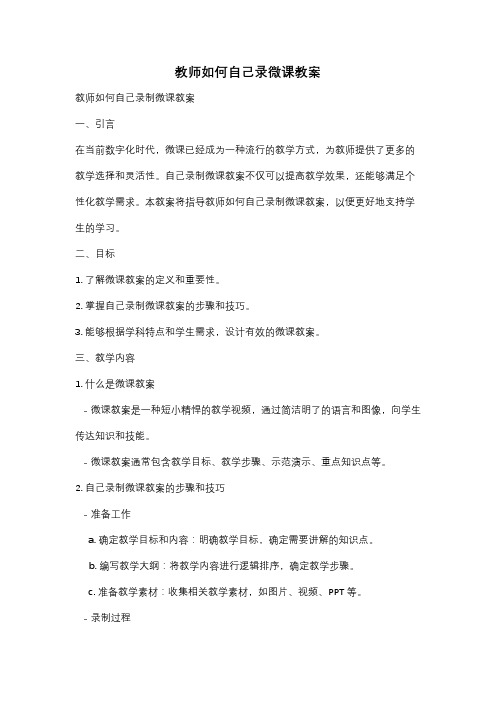
教师如何自己录微课教案教师如何自己录制微课教案一、引言在当前数字化时代,微课已经成为一种流行的教学方式,为教师提供了更多的教学选择和灵活性。
自己录制微课教案不仅可以提高教学效果,还能够满足个性化教学需求。
本教案将指导教师如何自己录制微课教案,以便更好地支持学生的学习。
二、目标1. 了解微课教案的定义和重要性。
2. 掌握自己录制微课教案的步骤和技巧。
3. 能够根据学科特点和学生需求,设计有效的微课教案。
三、教学内容1. 什么是微课教案- 微课教案是一种短小精悍的教学视频,通过简洁明了的语言和图像,向学生传达知识和技能。
- 微课教案通常包含教学目标、教学步骤、示范演示、重点知识点等。
2. 自己录制微课教案的步骤和技巧- 准备工作a. 确定教学目标和内容:明确教学目标,确定需要讲解的知识点。
b. 编写教学大纲:将教学内容进行逻辑排序,确定教学步骤。
c. 准备教学素材:收集相关教学素材,如图片、视频、PPT等。
- 录制过程a. 选择合适的录制设备:可以使用手机、摄像机或电脑等设备进行录制。
b. 确定录制环境:选择安静、光线明亮的环境,避免干扰。
c. 讲解和演示:按照教学大纲进行讲解和演示,注意语速和语调的控制。
d. 使用辅助工具:可以使用屏幕录制软件、演示文稿等辅助工具,增强教学效果。
e. 多次录制和编辑:录制多次,选择最好的一次进行编辑和剪辑,确保教学内容的连贯性和准确性。
- 后期制作a. 剪辑和编辑:使用视频编辑软件对录制的素材进行剪辑和编辑,删除多余的部分。
b. 添加字幕和音效:为了增加教学效果,可以添加字幕和音效。
c. 导出和发布:将制作好的微课教案导出为常见的视频格式,并选择合适的平台进行发布。
3. 设计有效的微课教案- 根据学科特点和学生需求,合理安排教学内容和教学步骤。
- 通过图像、示范演示等方式,增加教学的可视化和直观性。
- 注意语言表达的简洁明了,避免冗长和晦涩的表达方式。
- 考虑学生的学习习惯和接受能力,合理控制微课教案的时长。
微课程视频微课的制作

对现有的知识以及课本上对该知识的表述应有自己的理解,而不是罗列书 上的知识,否则微课起不到“解惑”的作用。
二、微课录制基本要求
微课内容要求: 7.课件有视觉美感:
如常用的PPT,多角度地应用PPT现有的功能带来的视觉效果,如自定义 动作、PPT切换、颜色搭配、字体搭配等。 8.微课画质清晰:
例:趣味标点 日界线习题解答
方法三:手写板或交互白板、专业录屏软件制作法
设备配置:多媒体电脑一台、带话筒耳麦一个、手写板或交 互白板一块、屏幕录像软件、演示软件(word、powerpoint、 画图软件、绘图软件、几何画板等)。
基本方法:通过手写板或交互白板,用演示软件对教学过程 进行讲解演示,并使用屏幕录像软件录制。
表现力最强的图片:脸部图片。适合表现主题,不适合做背景。 表现力最弱的图片:云海。适合做背景,不适合做主题。 视觉3B原则:Beauty(美女)、Baby(孩童)、Beast(动物)。 4.字体搭配 微软雅黑(标题)+宋体(正文),黑体(标题)+楷体(正文),艺术字不乱用。
二、微课录制基本要求
5.颜色搭配 一般来讲,除了黑色和白色外,最多搭配3种颜色。
三、几款常用的软件
1.狸窝全能视频转换器:一款功能强大、界面友好的全能型音视频转换及编辑工具。有了它, 您可以在几乎所有流行的视频格式之间,任意相互转换。如:RM、RMVB、VOB、DAT、VCD、SVCD、 ASF、MOV、QT、MPEG、WMV、FLV、MKV、MP4、3GP、DivX、XviD、AVI、等视频文件,编辑转换 为手机、MP4机等移动设备支持的音视频格式。
如何录制微课
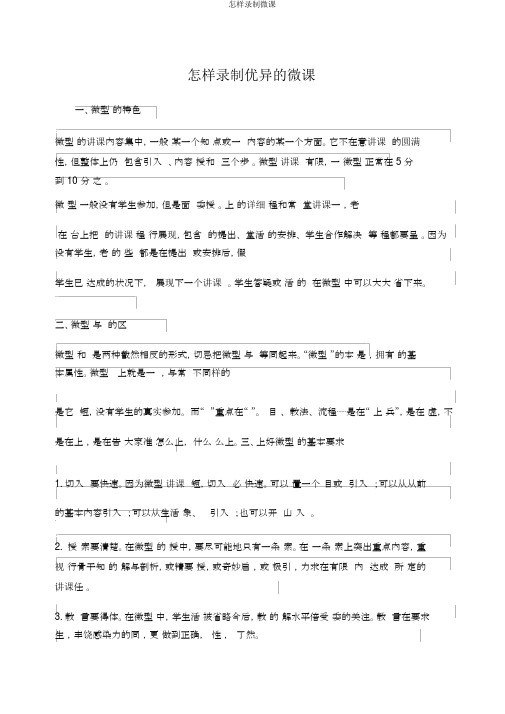
怎样录制优异的微课一、微型的特色微型的讲课内容集中,一般某一个知点或一内容的某一个方面。
它不在意讲课的圆满性,但整体上仍包含引入、内容授和三个步。
微型讲课有限,一微型正常在 5 分到 10 分之。
微型一般没有学生参加,但是面委授。
上的详细程和常堂讲课一,老在台上把的讲课程行展现,包含的提出、堂活的安排、学生合作解决等程都要呈。
因为没有学生,老的些都是在提出或安排后,假学生已达成的状况下,展现下一个讲课。
学生答疑或活的在微型中可以大大省下来。
二、微型与的区微型和是两种截然相反的形式,切忌把微型与等同起来。
“微型”的本是,拥有的基本属性。
微型上就是一,与常不同样的是它短,没有学生的真实参加。
而“ ”重点在“ ”。
目、教法、流程⋯⋯是在“ 上兵”,是在虚,不是在上,是在告大家准怎么上,什么么上。
三、上好微型的基本要求1.切入要快速。
因为微型讲课短,切入必快速。
可以置一个目或引入;可以从从前的基本内容引入;可以从生活象、引入;也可以开山入。
2.授索要清楚。
在微型的授中,要尽可能地只有一条索。
在一条索上突出重点内容,重视行骨干知的解与剖析,或精要授,或奇妙启,或极引,力求在有限内达成所定的讲课任。
3.教言要得体。
在微型中,学生活被省略今后,教的解水平倍受委的关注。
教言在要求生,丰饶感染力的同,更做到正确,性,了然。
4.讲堂板书要简洁。
板书不宜太多,也不宜太少,要真实起到对内容重点的提示作用。
在微型课中,部分板书可以提早准备到纸板上,以挂图的形式在讲课的过程中展现在适合的地点,这样可以节俭时间。
5.课后小结要快捷。
在微型课的结尾,必然要有小结,用二三分钟时间对一节课的讲课进行概括和总结,使微型课的讲堂构造趋于圆满。
微型课的小结,不在于长而在于精,在重视总结内容的同时更应重视学科方法的总结。
四、要办理好三对矛盾1.要办理好“有”与“无”的矛盾。
在微型课的做课现场,没有学生。
但执教者心中不可以没有学生。
微型课的详细讲课过程和常例讲课是同样的,也是教师在讲堂上展现讲堂讲课的整个流程。
录制微课的操作步骤及注意事项
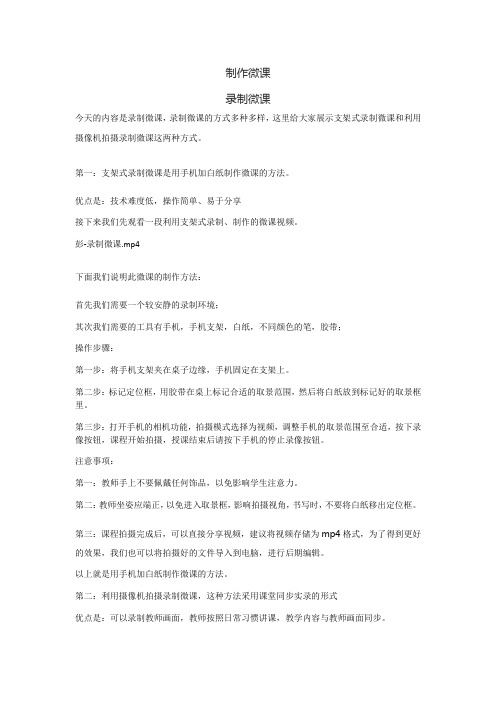
制作微课录制微课今天的内容是录制微课,录制微课的方式多种多样,这里给大家展示支架式录制微课和利用摄像机拍摄录制微课这两种方式。
第一:支架式录制微课是用手机加白纸制作微课的方法。
优点是:技术难度低,操作简单、易于分享接下来我们先观看一段利用支架式录制、制作的微课视频。
彭-录制微课.mp4下面我们说明此微课的制作方法:首先我们需要一个较安静的录制环境;其次我们需要的工具有手机,手机支架,白纸,不同颜色的笔,胶带;操作步骤:第一步:将手机支架夹在桌子边缘,手机固定在支架上。
第二步:标记定位框,用胶带在桌上标记合适的取景范围,然后将白纸放到标记好的取景框里。
第三步:打开手机的相机功能,拍摄模式选择为视频,调整手机的取景范围至合适,按下录像按钮,课程开始拍摄,授课结束后请按下手机的停止录像按钮。
注意事项:第一:教师手上不要佩戴任何饰品,以免影响学生注意力。
第二:教师坐姿应端正,以免进入取景框,影响拍摄视角,书写时,不要将白纸移出定位框。
第三:课程拍摄完成后,可以直接分享视频,建议将视频存储为mp4格式,为了得到更好的效果,我们也可以将拍摄好的文件导入到电脑,进行后期编辑。
以上就是用手机加白纸制作微课的方法。
第二:利用摄像机拍摄录制微课,这种方法采用课堂同步实录的形式优点是:可以录制教师画面,教师按照日常习惯讲课,教学内容与教师画面同步。
下面,我们先来看一段利用摄像机拍摄录制的微课。
图片大变身.mp4接下来就让我们一起来学习如何使用摄像机拍摄录制微课。
首先我们需要一个较安静的录制环境。
其次我们需要的工具有摄像机、支架、灯光、蓝绿布等拍摄工具。
操作步骤:第一步:搭建录制环境。
第二步:将摄像机支架夹调整好位置与高度。
第三步:对焦与白平衡调整。
第四步:按下录像按钮。
课程开始拍摄,授课结束后请按下停止录像按钮。
注意事项:1.男士最好穿深色西装、白色衬衣,领带,专业性课程穿专业服装,机械操作类的课程穿工装服等。
2.人物仪态举止:女老师应该化妆,可戴首饰,项链(不宜过粗,过于夸张),头发尽量扎起,站姿要自然。
录制微课的方法与技巧
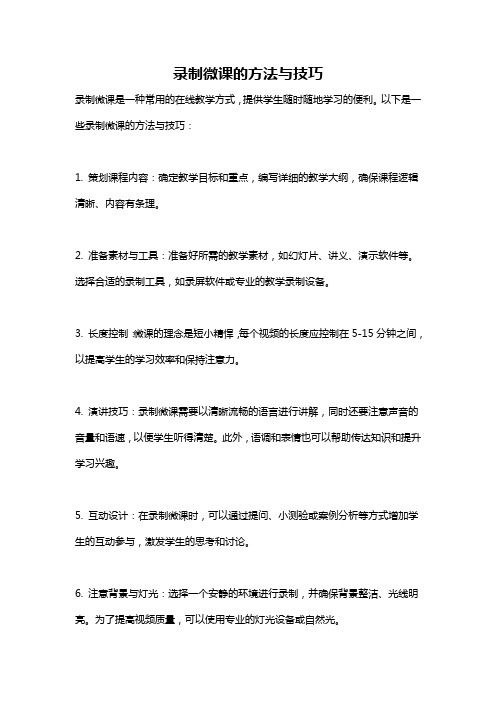
录制微课的方法与技巧
录制微课是一种常用的在线教学方式,提供学生随时随地学习的便利。
以下是一些录制微课的方法与技巧:
1. 策划课程内容:确定教学目标和重点,编写详细的教学大纲,确保课程逻辑清晰、内容有条理。
2. 准备素材与工具:准备好所需的教学素材,如幻灯片、讲义、演示软件等。
选择合适的录制工具,如录屏软件或专业的教学录制设备。
3. 长度控制:微课的理念是短小精悍,每个视频的长度应控制在5-15分钟之间,以提高学生的学习效率和保持注意力。
4. 演讲技巧:录制微课需要以清晰流畅的语言进行讲解,同时还要注意声音的音量和语速,以便学生听得清楚。
此外,语调和表情也可以帮助传达知识和提升学习兴趣。
5. 互动设计:在录制微课时,可以通过提问、小测验或案例分析等方式增加学生的互动参与,激发学生的思考和讨论。
6. 注意背景与灯光:选择一个安静的环境进行录制,并确保背景整洁、光线明亮。
为了提高视频质量,可以使用专业的灯光设备或自然光。
7. 编辑与剪辑:录制完微课后,使用专业的视频编辑软件进行后期处理,剪辑掉不必要的部分,添加适当的过渡效果和图文说明,提高视频的可视化效果和学习效果。
8. 测试与改进:在录制微课发布之前,最好先向同事或学生进行试播,收集反馈意见并做出相应的改进。
不断优化你的微课录制技巧和内容,提供更好的学习体验。
总之,录制微课需要准备充分,注意讲解与演示的技巧,同时还要关注背景、灯光和后期编辑等细节,以提供高质量的学习内容。
微课录制方案
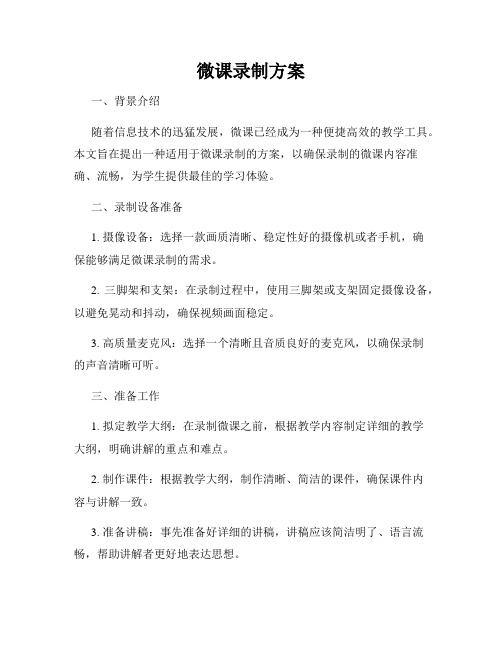
微课录制方案一、背景介绍随着信息技术的迅猛发展,微课已经成为一种便捷高效的教学工具。
本文旨在提出一种适用于微课录制的方案,以确保录制的微课内容准确、流畅,为学生提供最佳的学习体验。
二、录制设备准备1. 摄像设备:选择一款画质清晰、稳定性好的摄像机或者手机,确保能够满足微课录制的需求。
2. 三脚架和支架:在录制过程中,使用三脚架或支架固定摄像设备,以避免晃动和抖动,确保视频画面稳定。
3. 高质量麦克风:选择一个清晰且音质良好的麦克风,以确保录制的声音清晰可听。
三、准备工作1. 拟定教学大纲:在录制微课之前,根据教学内容制定详细的教学大纲,明确讲解的重点和难点。
2. 制作课件:根据教学大纲,制作清晰、简洁的课件,确保课件内容与讲解一致。
3. 准备讲稿:事先准备好详细的讲稿,讲稿应该简洁明了、语言流畅,帮助讲解者更好地表达思想。
四、录制过程1. 环境准备:选择一个安静、明亮、背景简洁的教学环境,确保学生能够专注于教学内容。
2. 试讲与预览:先进行试讲,并通过预览录像检查音视频质量、讲解的语速和表达是否清晰,是否需要修正。
3. 分段录制:根据教学大纲,将微课内容分段录制,确保每个知识点和讲解环节都能够详细而清晰地呈现。
4. 异常处理:如果在录制过程中出现意外情况,如咳嗽或发生错误,应立即停止录制,等恢复后从前一段重新开始。
五、后期制作1. 整理剪辑:在录制完成后,对录制的所有片段进行整理剪辑,保证微课内容的逻辑性和连贯性。
2. 音视频处理:对录制的音频和视频素材进行修剪、调整音量、降噪等处理,确保声音清晰、图像质量高。
3. 加入字幕和标注:根据需要,在微课视频中加入字幕和标注,以增强学习效果并提供更好的辅助理解。
4. 导出与发布:完成后期制作后,导出微课视频,并选择适当的平台进行发布,以便学生进行学习和观看。
六、评估与反馈1. 学生评估:提供学生评估问卷,收集学生对微课内容、表达方式、视听效果等方面的评价和反馈。
手机录制微课操作说明
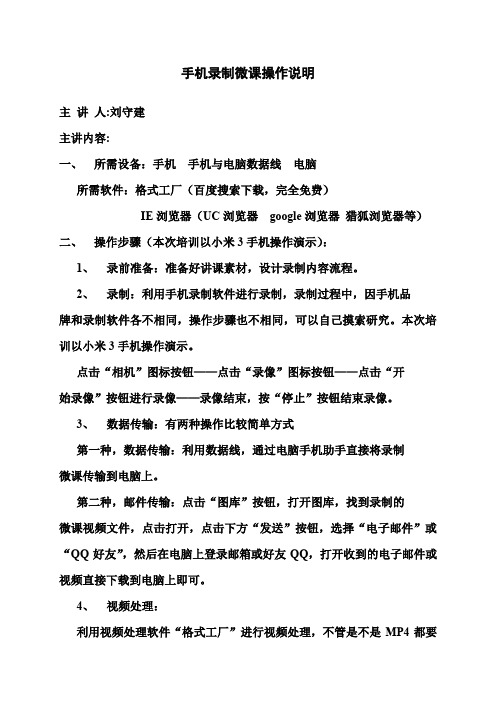
手机录制微课操作说明主讲人:刘守建主讲内容:一、所需设备:手机手机与电脑数据线电脑所需软件:格式工厂(百度搜索下载,完全免费)IE浏览器(UC浏览器google浏览器猎狐浏览器等)二、操作步骤(本次培训以小米3手机操作演示):1、录前准备:准备好讲课素材,设计录制内容流程。
2、录制:利用手机录制软件进行录制,录制过程中,因手机品牌和录制软件各不相同,操作步骤也不相同,可以自己摸索研究。
本次培训以小米3手机操作演示。
点击“相机”图标按钮——点击“录像”图标按钮——点击“开始录像”按钮进行录像——录像结束,按“停止”按钮结束录像。
3、数据传输:有两种操作比较简单方式第一种,数据传输:利用数据线,通过电脑手机助手直接将录制微课传输到电脑上。
第二种,邮件传输:点击“图库”按钮,打开图库,找到录制的微课视频文件,点击打开,点击下方“发送”按钮,选择“电子邮件”或“QQ好友”,然后在电脑上登录邮箱或好友QQ,打开收到的电子邮件或视频直接下载到电脑上即可。
4、视频处理:利用视频处理软件“格式工厂”进行视频处理,不管是不是MP4都要进行处理。
第一步:打开格式工厂软件,视频选项中选择“MP4”。
第二步:输出配置设置:视频编码:A VC(H264)屏幕大小:720 X 576 HD Device每秒帧数:25第三步:添加文件:找到手机上下载的视频文件,选中。
第四步:输出文件夹,选择处理后的微课视频在电脑中的存放位置。
第五步:单击“确定”按钮第六步,点击工具栏中的“开始”按钮,进行视频格式转换。
完成后,找到转换后的视频文件,上传到“数字教育云资源中心”网站即可。
注意事项:手机在录制时,为了处理方便,根据手机情况自行采用手机横录或坚录.。
微课录制的几种方式:怎么录制微课视频?
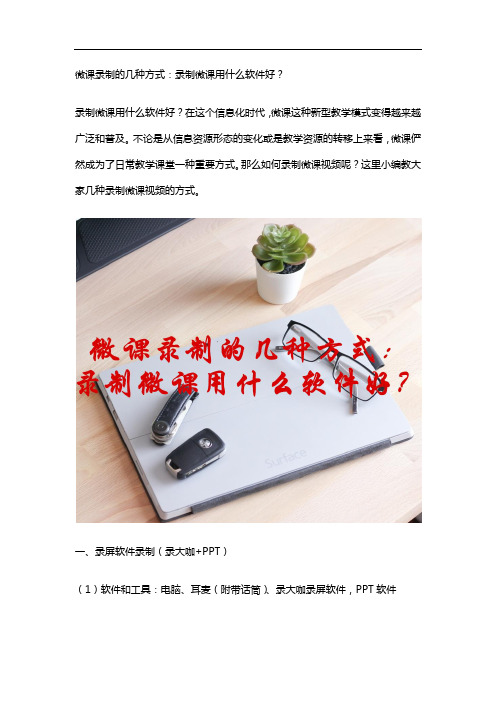
微课录制的几种方式:录制微课用什么软件好?录制微课用什么软件好?在这个信息化时代,微课这种新型教学模式变得越来越广泛和普及。
不论是从信息资源形态的变化或是教学资源的转移上来看,微课俨然成为了日常教学课堂一种重要方式。
那么如何录制微课视频呢?这里小编教大家几种录制微课视频的方式。
一、录屏软件录制(录大咖+PPT)(1)软件和工具:电脑、耳麦(附带话筒)、录大咖录屏软件,PPT软件(2)方法:对PPT演示进行屏幕录制,辅以录音和字幕(3)过程简单描述:第一步,制作PPT课件;第二步,在电脑屏幕上同时打开录大咖和教学PPT,执教者带好耳麦,执教者一边演示一边讲解。
第三步,对录制完成后的教学视频进行必要的处理和美化。
在录制视频之前,我们可以在录制工具录大咖软件上根据实际需要选择录制模式和设置录制视频的参数,确保录制出来的视频效果。
二、可汗学院模式(录大咖+手写板+画图工具)(1)软件和工具:录大咖,手写板、麦克风、画图工具,如Windows自带画图工具(2)方法:通过手写板和画图工具对教学过程进行讲解演示,并使用录大咖录制。
③、过程简单描述:第一步,针对微课主题,进行详细的教学设计,形成教案;第二步,安装手写板、麦克风等工具,使用手写板和绘图工具,对教学过程进行演示;第三步,通过录大咖录制教学过程并配音;第四步,可以进行必要的编辑和美化。
(3)数码手机拍摄(手机+白纸)(1)软件和工具:可进行视频摄像的手机、一打白纸、几只不同颜色的笔、相关主题的教案(2)方法:使用便携摄像工具对纸笔结合演算、书写的教学过程进行录制(3)过程简单描述:第一步,针对微课主题,进行详细的教学设计,形成教案;第二步,用笔在白纸上展现出教学过程,可以画图、书写、标记等行为,在他人的帮助下,用手机将教学过程拍摄下来。
尽量保证语音清晰、画面稳定、演算过程逻辑性强,解答或教授过程明了易懂。
第三步,可以进行必要的编辑和美化。
以上就是微课视频录制的机制方法,大家可以工具个人条件和实际需要选择合适自己的方法来录制微课。
教师微课视频如何录制?一款录编一体的课件工具,教培人的最爱

教师微课视频如何录制?一款录编一体的课件工具,教培人的最爱教师微课视频录制成为教育行业的一种知识分享活动,无论是不同级别的教育部门举办的教师微课录制比赛,还是培训机构教师录制的收费微课视频,都是一种比较好的知识分享活动。
然而要让微课视频效果好,教师在录制时就要掌握一定的技巧。
那教师微课视频如何录制呢?万兴录演是一款录编一体的课件软件,教培人的最爱录制工具,值得选择。
一、视频+音频+电脑录屏这种录制方式是用摄像机、电脑屏幕、录音的方式录制的,最终会获得三个不同轨道的文件。
教师在微课录制完成后,后期可以自己编辑不同轨道的文件,也可以随录随剪提高效率。
万兴录演的真人出镜授课模式,有Ai人像智能识别、支持人像美颜、边框调整、提词器注释工具等功能。
其中Ai人像智能识别能在一瞬间扑捉到授课教师们富有亲和力的教学瞬间以及动作等。
人像美颜可以让教师在录制时更自信,一直深受广大师生们的喜爱。
边框调整可以更好的呈现视频画面。
绿幕抠像技术,可以让课件和教师之间的配合无缝对接,让整体效果更佳。
值得一提的是,教师在微课录制时,是可以一键导入PPT或者其它媒体素材的,当然也可以添加在桌面上以便随时使用。
另外,教师在用万兴录演录制微课时,还可以多元化的呈现授课内容,沉浸式的为听课的网友演示完整的课程,如白板功能、画笔功能、注释功能等,让教师的授课更加直观,微课内容也更加精彩。
实际上这种方式不但适合教师微课录制,也比较适合电商进行产品分享,以及直播课堂或者直播回议等形式。
二、音频+电脑录屏对于教师微课录制,还有一种方式是没有真人出境,主要是PPT演示和声音,这种就可以选择音频,电脑录屏,这种情况下是同时录制屏幕和音频。
录制的屏幕和音频剪辑将显示在2 个不同的轨道中,可以分别进行剪辑。
这种主要是用于教师授课,学生可以最大化的看到PPT的内容,方便做笔记、截屏等。
除此以外,教师在录制微课视频时,还可以与虚拟动画相切换,以便不挡住关键内容,让学生能够看到全部内容,同时也通过画面,振奋学生的精神,让学生更加集中精力学习内容。
如何录教师出镜的微课教案
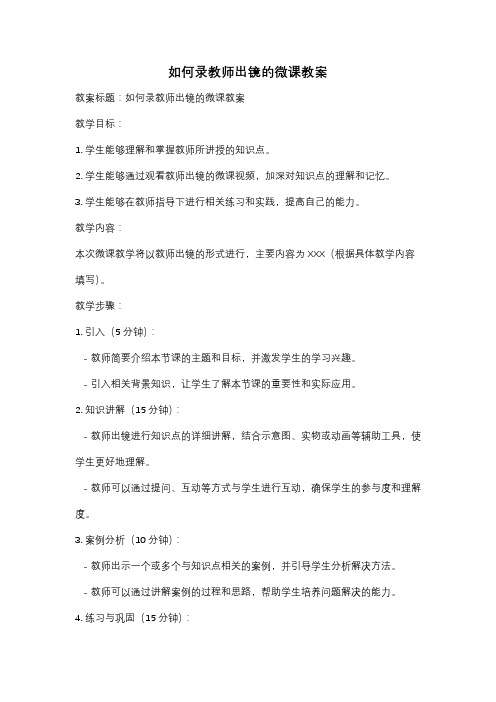
如何录教师出镜的微课教案教案标题:如何录教师出镜的微课教案教学目标:1. 学生能够理解和掌握教师所讲授的知识点。
2. 学生能够通过观看教师出镜的微课视频,加深对知识点的理解和记忆。
3. 学生能够在教师指导下进行相关练习和实践,提高自己的能力。
教学内容:本次微课教学将以教师出镜的形式进行,主要内容为XXX(根据具体教学内容填写)。
教学步骤:1. 引入(5分钟):- 教师简要介绍本节课的主题和目标,并激发学生的学习兴趣。
- 引入相关背景知识,让学生了解本节课的重要性和实际应用。
2. 知识讲解(15分钟):- 教师出镜进行知识点的详细讲解,结合示意图、实物或动画等辅助工具,使学生更好地理解。
- 教师可以通过提问、互动等方式与学生进行互动,确保学生的参与度和理解度。
3. 案例分析(10分钟):- 教师出示一个或多个与知识点相关的案例,并引导学生分析解决方法。
- 教师可以通过讲解案例的过程和思路,帮助学生培养问题解决的能力。
4. 练习与巩固(15分钟):- 教师提供一些练习题,让学生在教师的指导下进行练习和实践。
- 教师可以通过出镜指导学生解题思路和方法,纠正他们的错误,并给予肯定和鼓励。
5. 总结与反思(5分钟):- 教师对本节课的内容进行总结,并强调重点和难点。
- 教师可以提出一些问题,让学生进行思考和回答,加深对知识点的理解。
- 教师鼓励学生提出问题和反馈意见,以便改进教学方法和内容。
教学评估:1. 教师可以设置一些小测验或问答环节,检查学生对知识点的掌握情况。
2. 教师可以观察学生在练习和实践中的表现,评估他们的能力和进步。
3. 教师可以通过学生的提问和反馈,了解教学效果和改进的空间。
教学资源和准备:1. 教师需要准备一台摄像设备,确保录制视频的质量和清晰度。
2. 教师需要提前准备好教学内容的讲解稿和辅助教具。
3. 教师可以准备一些案例和练习题,以便在教学过程中使用。
教学延伸:1. 学生可以通过观看教师出镜的微课视频进行复习和巩固。
微课录制方案

微课录制方案随着信息技术的快速发展,微课程已逐渐成为现代教育教学的重要组成部分。
微课程,作为一种简洁、便捷的在线教学形式,不仅能提供灵活的学习时间和空间,还能够满足学习者个性化、差异化的学习需求。
为了提高微课程的质量和效果,制定一个合适的微课录制方案显得尤为重要。
一、准备工作1.明确教学目标:在开始录制之前,首先要明确教学目标,明确要传达的知识点和技能。
有一个清晰明确的教学目标能够帮助教师更好地安排录制内容和线路。
2.准备教材:选择合适的教材是录制微课的关键,教材应该简洁明了,内容扼要,一定要与教学目标相符。
教材可以包括PPT、教科书、教学设计等,在准备教材时可以根据教学目标选择和优化教材内容。
3.策划录制过程:在录制微课之前,需要仔细策划录制过程。
准备一份详细的教学大纲,明确每个环节应该包括的内容和时间,规划好整个录制的步骤和流程,以确保录制时有条不紊。
二、录制设备和环境1.选择合适的设备:选择合适的设备是保证录制效果的关键。
一台高清晰度的摄像机或手机、麦克风以及稳定的三脚架是必不可少的。
另外,如果有条件的话,还可以使用投影仪和白板等辅助设备来增强教学效果。
2.确保良好的录制环境:录制时,要确保环境安静、光线充足。
选择一个没有噪音干扰的地方进行录制,避免背景杂音。
同时,要调节好光线,以确保画面的清晰度和色彩还原度。
三、录制内容和形式1.简明扼要:微课的特点就是简洁明了,因此录制内容要尽量简明扼要,突出重点,减少冗余和重复。
同时,要注重内容的连贯性和逻辑性,以便学习者能够更好地理解和吸收。
2.多媒体结合:为了提高学习者的参与度和兴趣,可以将文字、图片、音频、视频等多媒体元素进行结合,形式多样,以丰富教学内容。
例如,可以使用PPT演示、视频剪辑、绘图等方式来讲解知识点。
3.互动性设计:微课录制中,可以采用一些互动性设计来提升学习者参与度,例如在适当的时候设置一些思考问题、案例分析或小测验,激发学习者的思考和学习动力。
微课的录制及编辑方法
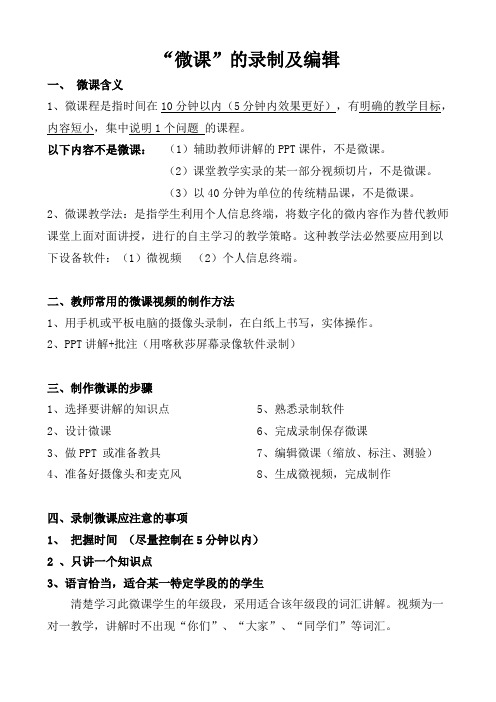
“微课”的录制及编辑一、微课含义1、微课程是指时间在10分钟以内(5分钟内效果更好),有明确的教学目标,内容短小,集中说明1个问题的课程。
以下内容不是微课:(1)辅助教师讲解的PPT课件,不是微课。
(2)课堂教学实录的某一部分视频切片,不是微课。
(3)以40分钟为单位的传统精品课,不是微课。
2、微课教学法:是指学生利用个人信息终端,将数字化的微内容作为替代教师课堂上面对面讲授,进行的自主学习的教学策略。
这种教学法必然要应用到以下设备软件:(1)微视频(2)个人信息终端。
二、教师常用的微课视频的制作方法1、用手机或平板电脑的摄像头录制,在白纸上书写,实体操作。
2、PPT讲解+批注(用喀秋莎屏幕录像软件录制)三、制作微课的步骤1、选择要讲解的知识点2、设计微课3、做PPT 或准备教具4、准备好摄像头和麦克风5、熟悉录制软件6、完成录制保存微课7、编辑微课(缩放、标注、测验)8、生成微视频,完成制作四、录制微课应注意的事项1、把握时间(尽量控制在5分钟以内)2 、只讲一个知识点3、语言恰当,适合某一特定学段的的学生清楚学习此微课学生的年级段,采用适合该年级段的词汇讲解。
视频为一对一教学,讲解时不出现“你们”、“大家”、“同学们”等词汇。
4、确保知识准确无误在微课里不允许有文字上、语言上、图片上的知识性错误或误导性的描述语言。
5、知识点讲解不能照本宣科对课本上对该知识的表述应有自己的理解,而不是罗列书上的知识。
五、“喀秋莎”软件(一)、应用喀秋莎软件录制视频的方法:选择录制屏幕按钮,点击REC按钮开始录制,按stop按钮结束,生成视频。
(二)、应用喀秋莎软件编辑视频的步骤:第一步:整体观看视频,寻找修改点第二步:编辑微课程(包括剪切、缩放、标注、测验)1、剪切①选择时间点②点击剪辑按钮③选中要删除的视频,按删除键2、缩放①选择时间点②点击变焦按钮③改变显示比例④恢复原来的比例3、标注①选择时间点②点击标注按钮③选择合适的标注形式④输入标注文字,并设置格式4、测验①选择时间点②点击测验按钮③设计测验形式与内容第三步:生成视频1、生成视频之前要保存源文件,选择文件—另存项目为—保存(类型默认不变)。
- 1、下载文档前请自行甄别文档内容的完整性,平台不提供额外的编辑、内容补充、找答案等附加服务。
- 2、"仅部分预览"的文档,不可在线预览部分如存在完整性等问题,可反馈申请退款(可完整预览的文档不适用该条件!)。
- 3、如文档侵犯您的权益,请联系客服反馈,我们会尽快为您处理(人工客服工作时间:9:00-18:30)。
(2)怎样处理变焦
右键单击变焦一栏→单击移除所有关键帧→单击是
4、怎样生成视频 单击任务列表中生成菜单中的生成视频为. . . .
→ 单击下一步 →生成向导
对话框→输入你的视频名称,记住视频存储路径→单击下一步→单击完成→如果出现 对
话框单击是→进行渲染
怎样录制微课
准备:1、录屏软件:Camtasia Studio 6 2、制作好的ppt
一、怎样安装Camtasia Studio 6
• 1、右键单击打开解压包→左键单击(解压到 当
• 前文件夹)→打开解压好的文件夹 →
•
• 点击绿化工具
→点击(绿化) →找到
• Camtasia Studio 6主程序→
亮显示光标其他全部勾选,声音调节到95﹪。→点击摄像头预览调节好自己的位置,调节
好后关闭预览→一切准好好后点击红色的圆形录制按钮→点击(单击开始录制)→录完摁
Esc停止→点击停止录制→勾选编辑你的录制→出现对话框直接点击确定
3.如何编辑录制好的视频
(1)调节画中画
单击工具栏中的查看→单击切换画中画中的预览位置→再单击一次切换画中画中的预览位 置→出现绿色的框调节画中画的位置和大小
二、怎样录制微课
பைடு நூலகம்
1、如何在ppt上安装录屏插件
打开主程序→如果出现程序有更新的对话框单击否→单击程序上方的工具摁钮→单击选项 ↔单击powerpoint前三项勾选
2、如何录制ppt
打开你要录制的ppt→视图→工具栏→勾选Camtasia Studio →ppt工具栏出现了录屏工具
栏
→打开(录制选项)问号前面的那个摁钮→除包含水印和高
